ในกรณีที่เจ้าของร้านค้าออนไลน์ต้องการเพิ่มผู้ใช้งานและกำหนดสิทธิการใช้งาน สามารถทำตามขั้นตอนได้ดังนี้
1. เมื่อเจ้าของร้านค้าเข้าสู่ระบบการจัดการร้านค้าออนไลน์เรียบร้อย ให้คลิกไปที่เมนู "ตั้งค่าขั้นสูง" และเลือกเมนูย่อย "ผู้ใช้และสิทธิการใช้งาน" (รูปที่ 1)
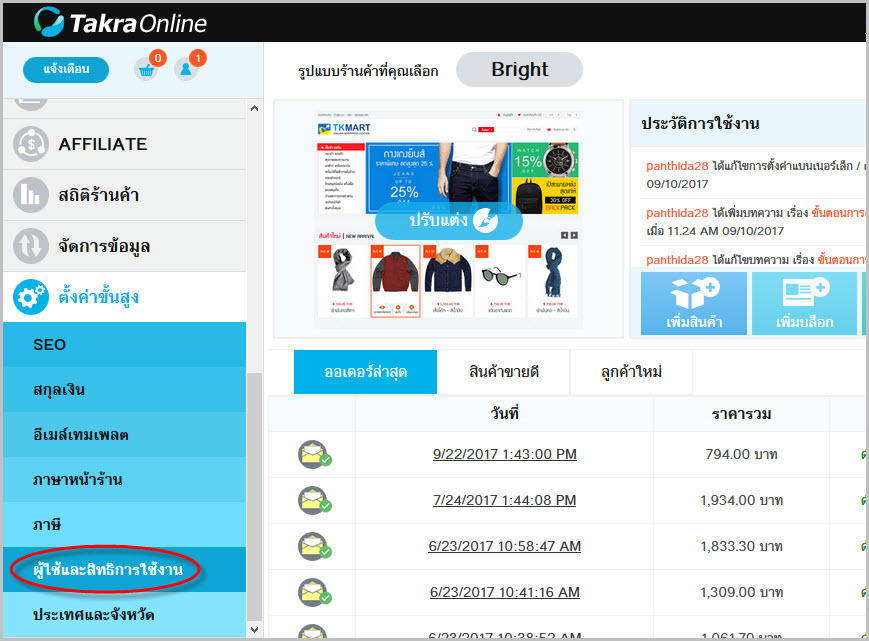
รูปที่ 1 เมนูผู้ใช้และสิทธิการใช้งาน
2. ระบบจะแสดงรายการบัญชีผู้ใช้งานภายในระบบการจัดการร้านค้าออนไลน์ในหน้าผู้ใช้และสิทธิใช้งาน โดยเบื้องต้นจะมีบัญชีของเจ้าของร้านค้าคนแรกปรากฎอยู่ ซึ่งเจ้าของร้านท่านนี้สามารถเพิ่มผู้ใช้งานและกำหนดสิทธิการใช้งานได้ โดยคลิกที่ปุ่ม "เพิ่ม" (รูปที่ 2)
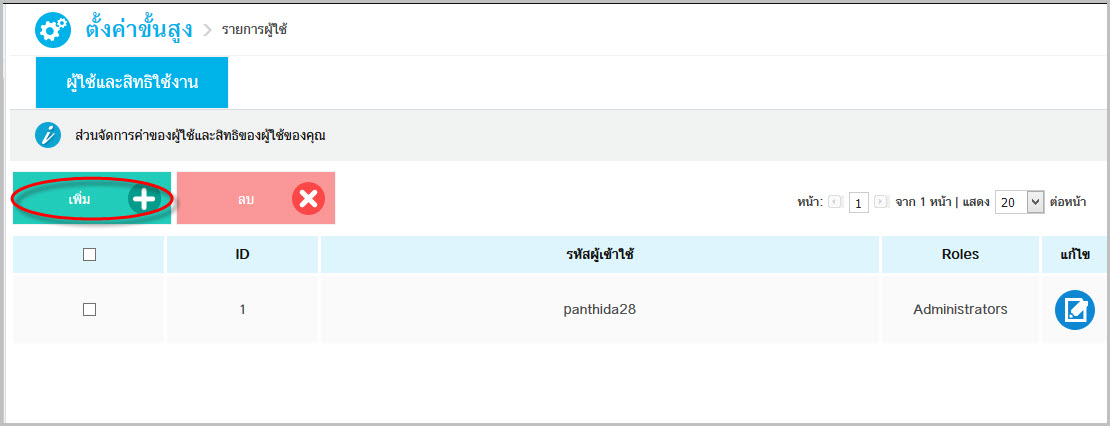
รูปที่ 2 ปุ่มเพิ่มผู้ใช้และสิทธิใช้งาน
3. จากนั้นระบบจะแสดงพื้นที่ในส่วนของการเพิ่มผู้ใช้และสิทธิใช้งาน ให้เจ้าของร้านทำการระบุข้อมูลต่างๆที่ให้กับผู้ใช้งาน (รูปที่ 3)
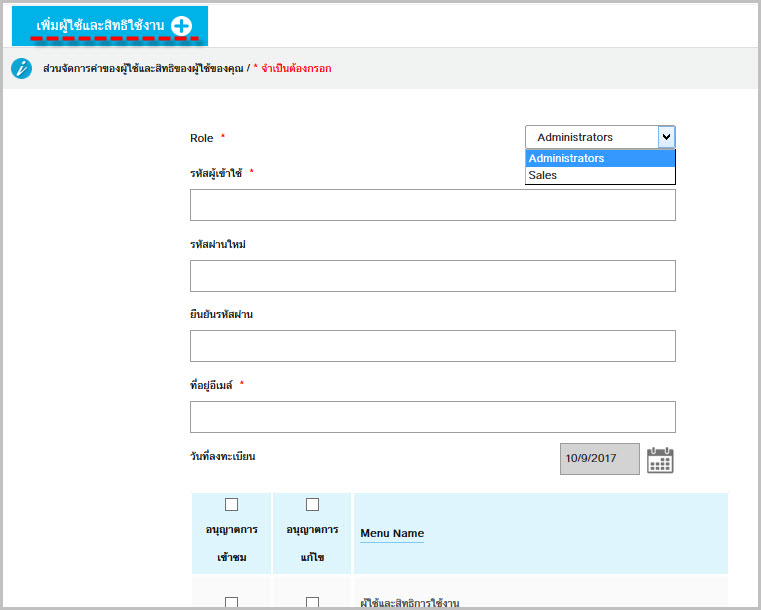
รูปที่ 3 แสดงหน้าเพิ่มผู้ใช้และกำหนดสิทธิใช้งาน
ซึ่งข้อมูลที่เจ้าของร้านต้องระบุให้กับผู้ใช้งานมีดังนี้
- Role : บทบาทของผู้ใช้งาน เจ้าของร้านสามารถกำหนดบทบาทของผู้ใช้งานได้ 2 บทบาท ได้แก่
1. Administrators ผู้ดูแลร้านค้า เป็นบุคคลที่เจ้าของร้านต้องการให้สามารถจัดการข้อมูลภายในร้านค้าออนไลน์ได้
2. Sales พนักงานขาย ในกรณีที่ร้านค้าออนไลน์ของคุณมีพนักงานฝ่ายขาย สามารถกำหนดบทบาทให้เป็น Sales ได้
- ชื่อผู้ใช้ : กำหนดชื่อผู้ใช้ให้กับผู้ใช้งาน
- รหัสผ่าน : กำหนดรหัสผ่านให้กับผู้ใช้งาน
- ยืนยันรหัสผ่าน : กรอกรหัสผ่านอีก1ครั้งเพื่อยืนยันการกำหนดรหัสผ่าน
- ที่อยู่อีเมล์ : กำหนดที่อยู่อีเมล์ของผู้ใช้งาน
- วันที่ลงทะเบียน : วันที่ทำการเพิ่มผู้ใช้งาน
4. เมื่อกำหนดข้อมูลของผู้ใช้งานเรียบร้อยแล้ว เจ้าของร้านต้องกำหนดสิทธิการใช้งานให้กับผู้ใช้งานด้วยว่า ให้สามารถจัดการข้อมูลภายในร้านค้าออนไลน์ส่วนใดได้บ้าง ซึ่งจะมีตารางแสดงเมนูการใช้งานต่างๆภายในระบบการจัดการร้านค้าออนไลน์ (รูปที่ 4)
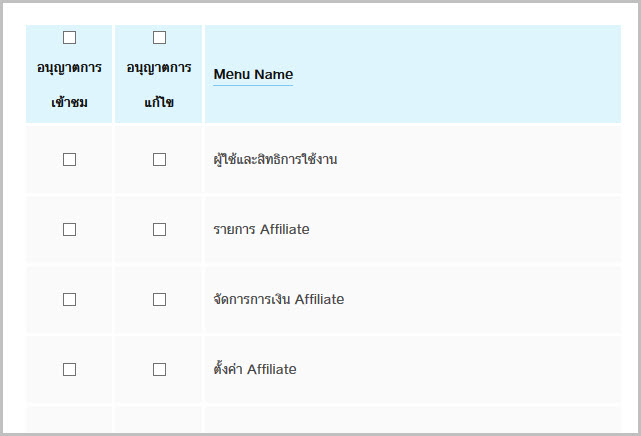
รูปที่ 4 กำหนดสิทธิการใช้งาน
โดยเจ้าของร้านกำหนดสิทธิการใช้งานได้ 2 แบบคือ
1. อนุญาตการเข้าชม คือ ผู้ใช้งานรายนี้สามารถเข้าไปดูข้อมูลของเมนูนั้นได้อย่างเดียว
2. อนุญาตการแก้ไข คือ ผู้ใช้งานรายนี้สามารถเข้าไปแก้ไขข้อมูลภายในเมนูนั้นได้
หมายเหตุ หากเจ้าของร้านค้าต้องการให้ผู้ใช้งานรายนี้สามารถแก้ไขข้อมูลของเมนูที่กำหนด จะต้องเลือกอนุญาตการเข้าชม และอนุญาตการแก้ไขในรายการเมนูนั้นๆด้วย
5. เมื่อกำหนดข้อมูลผู้ใช้และสิทธิการใช้งานเรียบร้อยแล้ว ให้ทำการคลิก"บันทึกเจ้าของบัญชี" (รูปที่ 5)
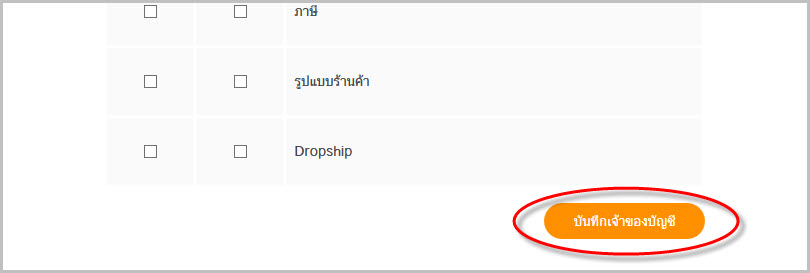
รูปที่ 5 ปุ่มบันทึกเจ้าของบัญชี
6. ระบบจะแสดงข้อความ "บันทึกผู้ดูแลเรียบร้อยแล้ว" เพื่อยืนยันว่าได้บันทึกข้อมูลเข้าสู่ระบบร้านค้าออนไลน์เรียบร้อยแล้ว (รูปที่ 6)
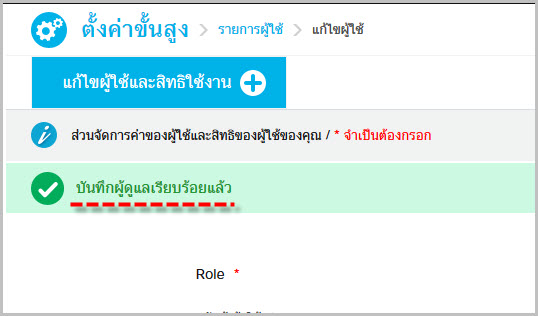
รูปที่ 6 แสดงข้อความ"บันทึกผู้ดูแลเรียบร้อยแล้ว